Nejnovější online a offline software, který můžete použít ke snadnému obrácení videí MP4
Ve většině případů, když se snažíme naše video zvrátit, vytváříme nějaké vtipné reakce, které nás nutí si myslet, že jsme to my. Protože se hraje pozpátku, vytváří pro naše oči něco nového. Pokud tedy chcete znát účinné způsoby reverzní MP4 videa pak je třeba si přečíst tento článek. Vzhledem k tomu, že představuje různý software online a offline, můžete jej použít k vytvoření mnoha reverzních videí jednoduchým způsobem. Dovolte nám, abychom vám je tedy bez dalších zdržování postupně představili.

Část 1. Jak obrátit video MP4 (offline)
Fenomenální nástroj na celém webu je Video Converter Ultimate. Tento nástroj již pomohl milionům uživatelů, kteří to mají těžké zpětný MP4. Na rozdíl od jakéhokoli nástroje v tomto seznamu můžete k tomuto softwaru přistupovat, i když nemáte připojení k internetu. Navíc tento nástroj umí importovat a exportovat okamžitě, je to jako před mrknutím, o kterém jste nevěděli, že už je obráceně. Úžasnou funkcí, kterou tento nástroj umí jako kdokoli, je také to, že má všechny pokročilé funkce, které byste mohli chtít používat. Nyní tedy přistoupíme ke krokům, jak video efektivně obrátit.
Kroky, jak převrátit videa na Video Converter Ultimate
Krok 1. Nejprve si budete muset stáhnout nástroj na svůj disk. Poté jej nainstalujte a postupujte podle jeho nastavení.
Stažení zdarmaPro Windows 7 nebo novějšíBezpečné stahování
Stažení zdarmaPro MacOS 10.7 nebo novějšíBezpečné stahování
Krok 2. Spusťte software, klepněte na Panel nástrojů a vyberte Video Reverser.
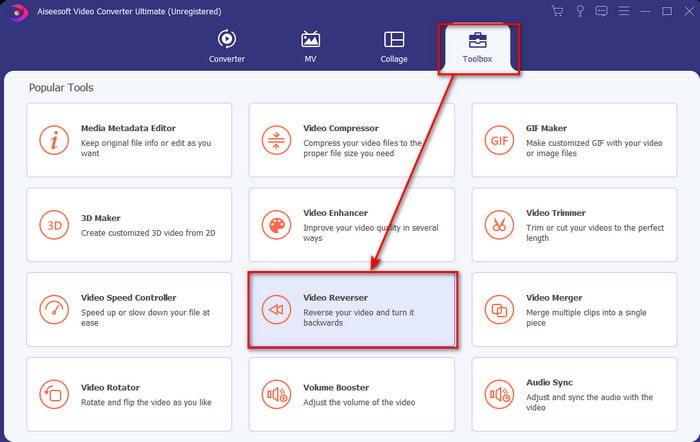
Krok 3. Poté přidejte soubor MP4 kliknutím na znaménko + a vyberte ze složky počítače. Pak klikněte otevřeno pro vložení .mp4 na rozhraní.
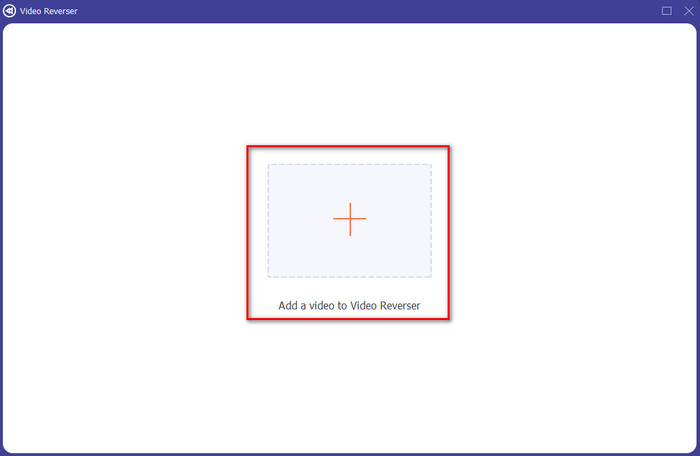
Krok 4. A nyní upravte přehrávání dovnitř a ven pro změnu délky videa. Klikněte Vývozní pokračovat.
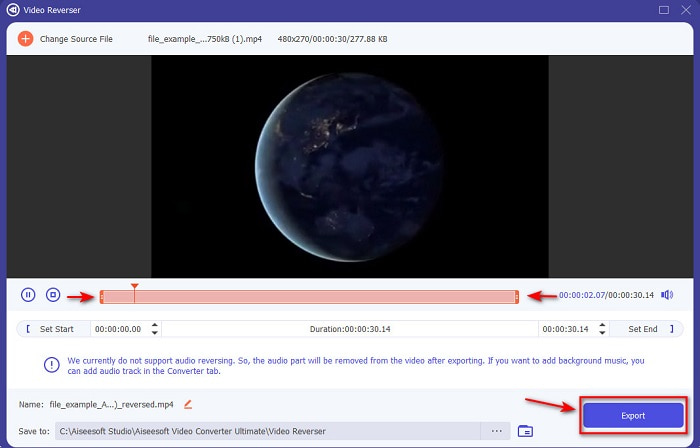
Krok 5. Po dokončení exportu klikněte na soubor ve složce, abyste přehráli reverzní soubor a zjistili, kde se nachází.
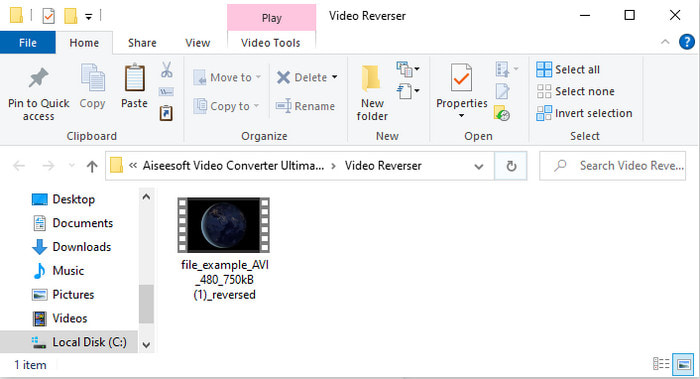
Část 2. Jak převrátit video MP4 (online)
1. FileConverto
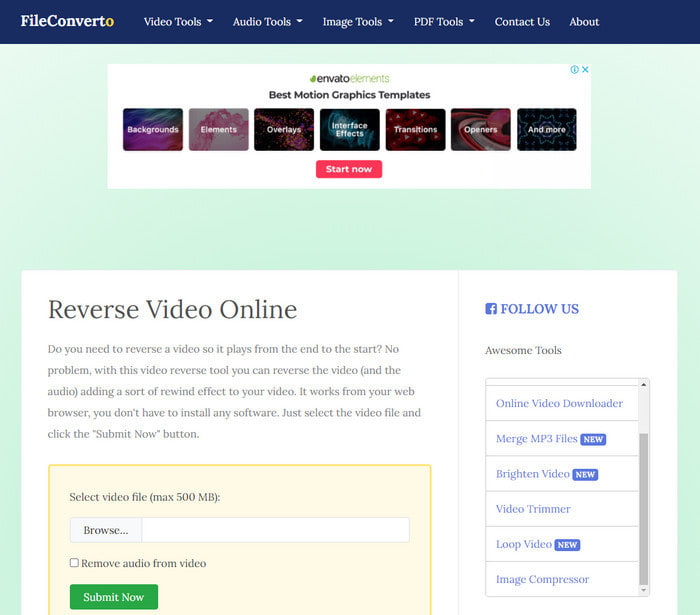
The zpětné MP4 video online FileConverto má mnoho funkcí webových nástrojů, které můžete použít k tomu, aby vaše video bylo výjimečné. Výkon tohoto webového nástroje je skvělý pro ty, kteří nechtějí stahovat žádný software. Webové rozhraní je však na pohled trochu nudné, proces nahrávání vám zabere hodně času a nepodporuje všechny formáty videa. Pokud se pokusíte vrátit zpět, narazíte na některé chyby a vyskakovací webové stránky. I když má mnoho známých problémů, stále se skvěle používá.
Klady
- Software je snadno přístupný a má spoustu základních funkcí pro úpravy, které budete potřebovat.
- Velmi uživatelsky přívětivé, že to zde zvládne i uživatel, který nemá zkušenosti s couváním.
- Omezuje vaši konverzi na 500 MB, což je skvělé.
Nevýhody
- Import souborů a export je super pomalejší, než se očekávalo.
- Má ve webovém nástroji spoustu reklam, které vás mohou obtěžovat. A poté, co kliknete na funkci webového nástroje, reklama ukáže, že na ni budete muset kliknout znovu.
- Nepodporuje všechny formáty videa.
2. Vybrat od
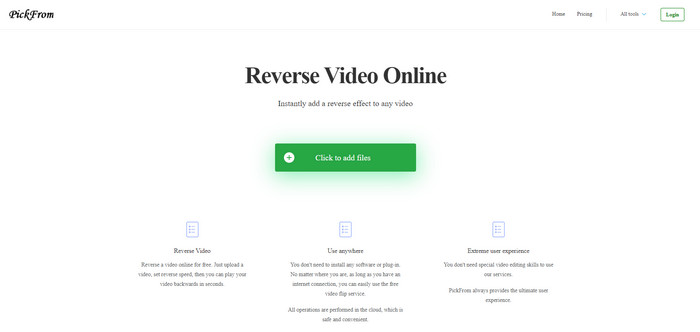
Vybrat z má lepší rozhraní než FileConverto, pokud bychom chtěli porovnávat. Protože předvádí minimalistický design a barevná kombinace bílé a azurové z něj dělá perfektní. Ale texty jsou na čtení trochu útlé. V zásadě, pokud nemáte vizi 20-20, může se vám zdát, že je nástroj těžko čitelný. Také, když se chystáte udělat reverzní MP4 videa zde jsou možnosti napsány ve zjednodušené čínštině. Takže je to trochu těžké pochopit, ale importování souborů je rychlejší než FileConverto.
Klady
- Ve srovnání s FileConverto má mnohem lepší webové rozhraní.
- V horní části webu nejsou žádné reklamy, ale pokud se posunete dolů, objeví se spousta otravných reklam.
- Podporuje mnoho základních editačních funkcí.
Nevýhody
- Nastavení nástroje jsou napsána v čínštině, což je těžké pochopit, pokud neumíte čínsky.
- Po kliknutí na tlačítko Start nástroj přestane reagovat a proces exportu zabere spoustu času.
- Snižuje kvalitu exportovaného videa.
3. Media.io
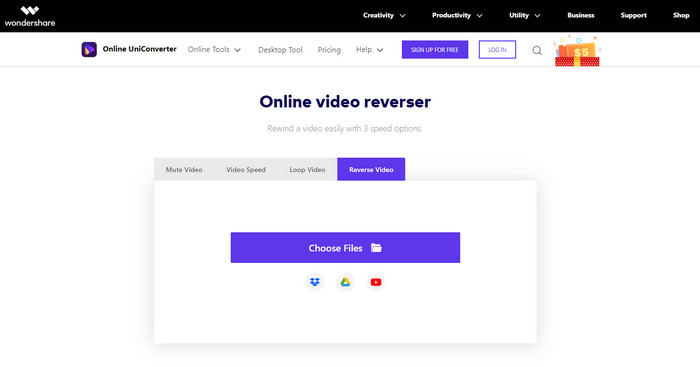
Media.io má 3 různé typy možností rychlosti zpětného chodu: x 0,5, x 1, x 2. V zásadě můžete video obrátit a přehrávat MP4 pozpátku pomocí jeho reverzní funkce. Přestože nástroj vypadá skvěle, stále se při používání setkáte s některými problémy Media.io. Jako když se chystáte exportovat soubor, budete požádáni, abyste se nejprve přihlásili, než budete moci soubor exportovat. Také zde můžete udělat pouze 10 zpětných videí s omezenou velikostí souboru.
Klady
- Rozhraní nástroje je skvělé a atraktivní.
- Můžete změnit konečný výstupní formát reverzního videa, pokud chcete nebo zachovat původní formát.
- Video můžete ztlumit nebo ztlumit.
Nevýhody
- Web vás požádá, abyste se před exportem zaregistrovali, což znamená, že jim umožníte zasílat upozornění prostřednictvím e-mailu.
- Zpětný chod x 2 je méně pomalý než x 2 ostatních nástrojů.
- Nástroj omezuje dostupnost webového nástroje. Například nemůžete stornovat více než 10 souborů za den a má maximální limit pro velikost souboru.
Část 3. Často kladené otázky o obrácení MP4
Sníží se po přetočení videa kvalita?
Převrácení videa v nástroji by nemělo snížit kvalitu videa, které chcete vrátit. Existuje však spousta softwaru, který kvalitu videa snižuje. Existují však případy, kdy nastavíte kvalitu nízkou a ne vysokou.
Jak přidat zvuk do mého reverzního souboru?
Většina zde uvedeného softwaru nepodporuje také reverzaci zvuku, ale můžete přejít na tento odkaz a naučit se jak přidat zvuk.
Jak mohu sloučit své reverzní video na iPhone?
Existuje mnoho různých způsobů, jak efektivně sloučit videa na iPhone. Pouhým přečtením tohoto článku se to dozvíte 4 různé způsoby, jak sloučit videa na iPhone.
Závěr
Na závěr, teď, když víme, jak na to zpětný chod MP4 pomocí těchto několika nástrojů si můžete vybrat jeden. Navíc ne všechny zmiňované v tomto článku vytvářejí úžasný výsledný video výstup, jako je ten Video Converter Ultimate. Pokud tedy chcete být tímto nástrojem ohromeni, musíte si jej nejprve stáhnout. Protože nebudete muset číst velkou knihu, abyste věděli, jak tento nástroj funguje jako celek.
Stažení zdarmaPro Windows 7 nebo novějšíBezpečné stahování
Stažení zdarmaPro MacOS 10.7 nebo novějšíBezpečné stahování



 Video Converter Ultimate
Video Converter Ultimate Screen Recorder
Screen Recorder


